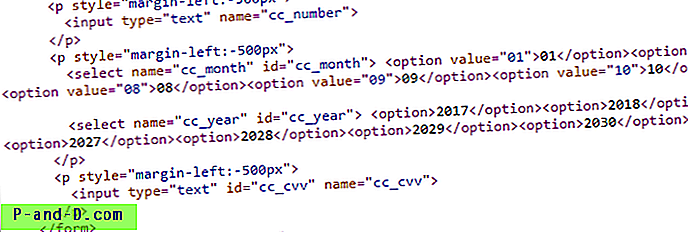Kui olete keegi, kes palju alla laadib või faile sõpradega jagab, on teie süsteemis tõenäoliselt palju igat tüüpi ja suurusega faile. Kuna tänapäeval on tüüpilised kõvakettad terabaitides, on võimalus salvestada ühele draivile tuhandeid või isegi miljoneid faile. Teie süsteem võib muutuda väga segaseks, kui te ei hoia faile korrastatuna ja hõlpsasti loetava kausta struktuuris.
Mida rohkem faile teie süsteemi salvestatakse, seda olulisem on teada saada, kus nad asuvad, kui soovite, ilma et peaksite iga kord faile käsitsi otsima. Ilmselge viis hea struktuuri saamiseks on teatud tüüpi failide teisaldamine õigetesse kaustadesse. Näiteks ISO-pildifailide paigutamine ISO-kausta, pildifailid kausta Minu pildid jms. Kui see on tehtud, saate faile üles leida palju lihtsamalt ja kiiremini, selle asemel et jätta tonni faile töölauale või allalaadimiste kausta.

Üks viis selleks on programmi kasutamine, mis saab faile automaatselt saata parempoolsetesse kaustadesse. Teil tuleb vaid lasta failid aknasse või ikoonile, et tarkvara neid teie jaoks korraldaks. Siin näitame teile 4 tööriista, mis saavad faile automaatselt lohistades ja korraldades neid korraldada ja teisaldada. 1. Tilk
DropIt on funktsioonirikas ja täiustatud programm, kuna see on pakitud suvandite ja funktsioonidega, et faile hõlpsalt korraldada. Lisaks sellele, et DropIt saaks kopeerida või teisaldada ikoonile langetavaid faile, saab see ka tihendada / ekstraheerida, ümber nimetada, kustutada, jagada / liita, avada, krüptida / dekrüpteerida, üles laadida, meilisõnumeid muuta, atribuute kopeerida, lõikelauale kopeerida ja luua galerii, loend, esitusloend või otsetee.
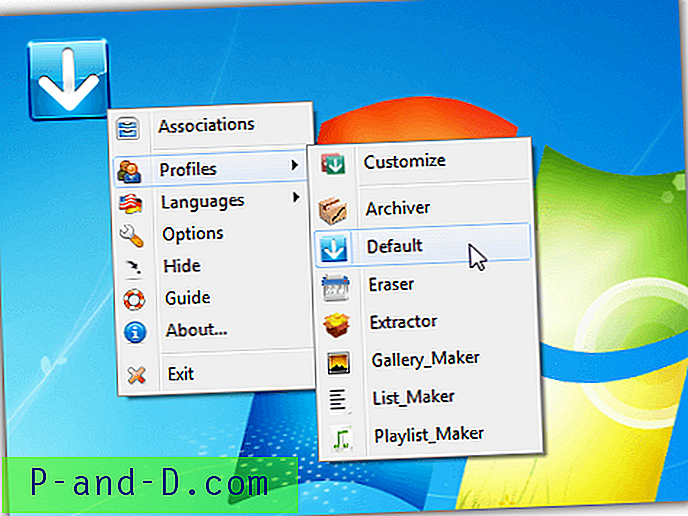
Seotud failitüübi lohistamine ikoonile hüppab aknale, kus palutakse teil seostada see toiminguga. See on lihtsaim viis alustamiseks, kui olete programmiga uus. Uue ühingu aken on neljaastmeline protsess. Esmalt pange sellele nimi, seejärel sisestage reeglid, mis on tavaliselt lihtsad faililaiendid, näiteks * .DOC või * .JPG, mitme laiendite eraldamiseks kasutage semikoolonit. Kolmandaks rakendage toiming ja lõpuks sisestage toimingu suvand, mis tavaliselt on sihtkausta nimi. Mõni funktsioon, näiteks e-kirjade saatmine, vajab ilmselt pisut teistsugust sisestust.
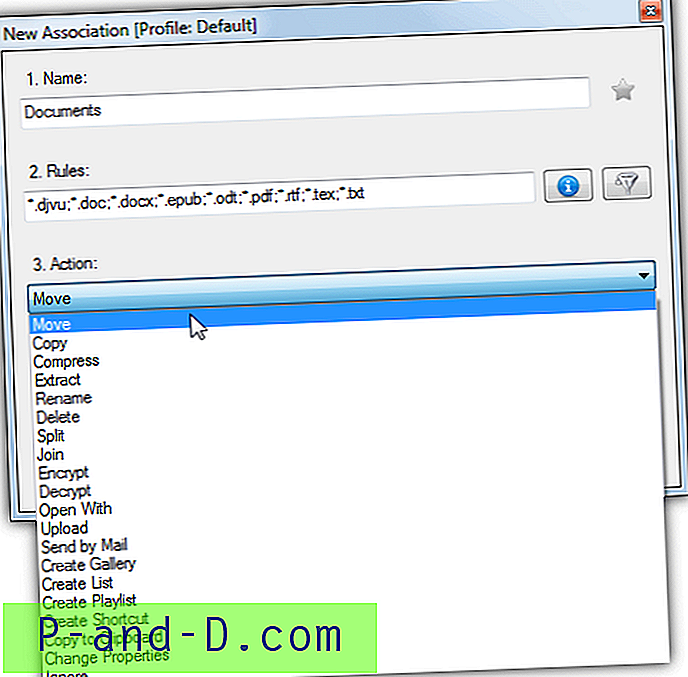
DropIt-l on profiilsüsteem, mis võimaldab teil kiiresti ikooni langetavate failide erinevate võimaluste vahel ümber lülituda. Lülituge Archiveri profiilile ja kõik mahalangenud failid tihendatakse, kustutuskummi profiil kustutab langenud failid, samal ajal kui Gallery Maker loob pildigalerii. Väljavõtete tegemiseks, loendite ja esitusloendite loomiseks on mõned muud vaikeseaded või saate oma ka luua. Profiilide vahetamiseks, muutmiseks või uue profiili loomiseks paremklõpsake tilkikooni.
Valik Jälgimine on kasulik, kuna see skannib valitud kaustu iga xx sekundi tagant ja käivitab profiili, et teha midagi, näiteks tihendada või teisaldada uusi faile. DropIt'i saab ka menüüs Saada adresseerida, selle asemel, et kasutada tilgaikooni. Seadistamise lihtsustamiseks on mitu funktsiooni, nagu eelmääratud reeglid, lisafiltrid, kümneid kohandatud muutujaid kaustade / failide nimede kiireks genereerimiseks ja kohandatud profiili ikoonid. DropIt on saadaval nii installipaigaldajana kui ka kaasaskantavate versioonidena.
Laadige alla DropIt
2. Arukas koopiamasin
Intelligentne koopiamasin on üsna vana tööriist, kuid see on siiski kasulik. Seda peamiselt seetõttu, et seda on üsna lihtne seadistada ja seda saab kiiresti seadistada mitut tüüpi failide kopeerimiseks või teisaldamiseks kohandatud sihtkohtadesse, mida lohistate selle miniaknasse. Pärast installimist käivitub programm minimeerides süsteemisalve, vasakklõpsake või paremklõpsake salve ikooni, et kuvada selle väljalangemisaken.
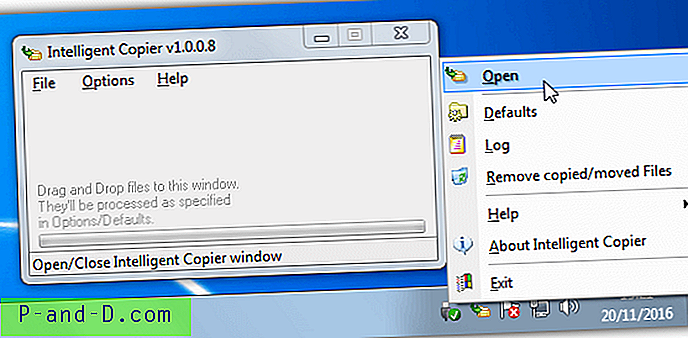
Intelligentse koopiamasina akent ei saa muuta, kuid selle saab lohistada kuhu tahes töölaual. Klõpsake suvandit Valikud> Vaikeväljad (Ctrl + D) või paremklõpsake salve menüüs nuppu Vaikeseaded, et avada failitüüpide ja sihtkohtade konfigureerimise aken. Vaikekirjed on üsna kasutud, nagu need on vana mängu Unreal Tournament 2003 puhul, seega on kõige parem need kustutada ja oma nullist luua.
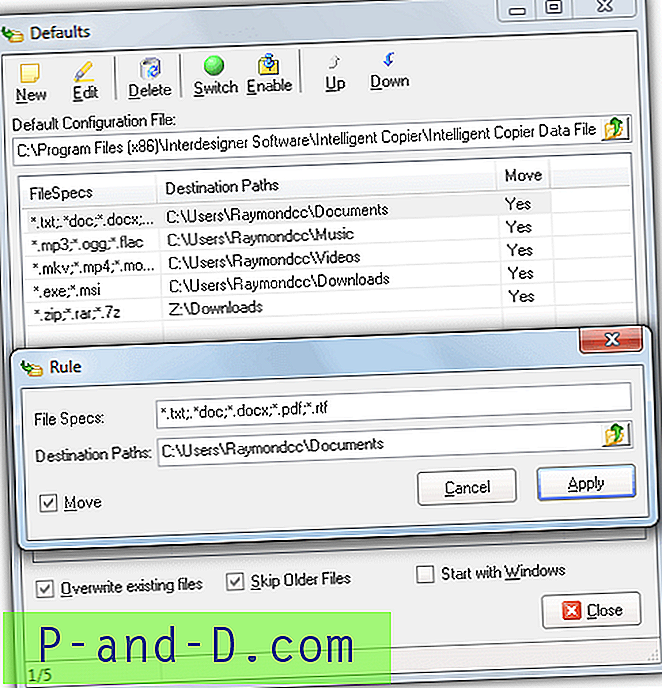
Reegli lisamine tähendab lihtsalt ühe või enama faililaiendi tarnimist (*) semikooloniga eraldatud metamärgiga, seejärel sirvimist sihtkausta rada ja valimist, kas vaiketoiminguks tuleb teisaldada või kopeerida. Laiendid võivad olla kõik, kuid kõige parem on neid grupeerida, nii et kõik konkreetsed tüübid saadetakse samasse kausta. Näiteks saatke kausta Dokumendid “* .txt;. *. Doc; *. Docx; *. Pdf; *. Rtf”.
Vaikimisi kuvatakse enne toimingu alustamist eelvaate akent, et protsess vaikseks teha, kui soovite suvandi Valikud> Muud valikud> Eelvaade enne kopeerimist / teisaldamist eemaldada või vajutage Ctrl + P. Võimalusi on olemasolevate failide ülekirjutamiseks, vanemate versioonidega failide ülekirjutamise vahelejätmiseks ja programmi käivitamiseks Windowsiga. Intelligentne koopiamasin kasutab umbes 3 MB mälu.
Laadige alla arukas koopiamasin
3. langustsoon
Drop Zone on teistest siinsetest tööriistadest pisut erinev, kuna see ei tööta failide laiendamise teel teisaldamise põhimõttel, vaid on hulgiedastusprogramm. Kui failid väikesele aknale kukutatakse, teisaldatakse need kõik hüpikmenüü kaudu samasse sihtkausta koos võimalike sihtkohtade loendiga. Drop Zone'i puhul on kasulik see, et teil võib korraga olla mitu tsooni, nii et näiteks üks failide teisaldamiseks on avatud ja teine failide kopeerimiseks. Mõne muu tsooni kasutamiseks dubleerige ja nimetage käivitatav nimi ümber.
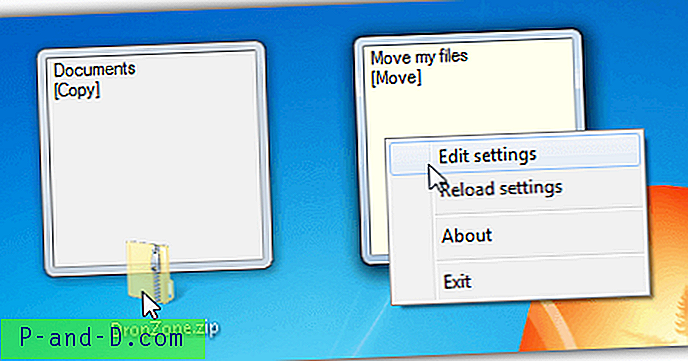
Üks langustsooni puudusi on konfigureerimine käsitsi INI-tekstifaili kaudu, paremklõpsake tilk-aknal ja valige selle avamiseks Redigeeri sätteid. Tegelikult saab suurema osa seadete failist üksi jätta ja seal on ainult kaks tõeliselt olulist sektsiooni: edastusviis ja sihtkausta teed.
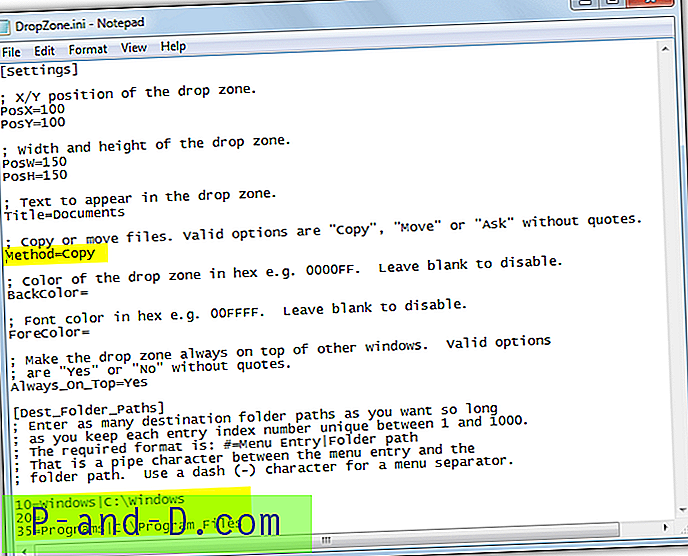
Muutke meetodit teisaldamiseks, kopeerimiseks või küsimiseks ja sisestage kohandatud kaustarajad. Tee süntaks on indeksinumber, kuvatava menüü nimi ja seejärel rada pärast vertikaalse joone (toru) märki. Samuti aktsepteeritakse keskkonnamuutujaid, nii et saate näiteks luua dokumendikausta tee kirje "50 = Minu dokumendid |% userprofile% \ocs". Pärast INI-faili salvestamist paremklõpsake aknal Drop Zone (Drop Zone), kui see on avatud, ja valige käsk Reload Settings.
Muud asukoha, mõõtmete, pealkirja ja esiplaani / taustavärvi valikud aitavad kõik tsooni akent natuke rohkem teie maitse järgi kohandada. Drop Zone on kaasaskantav ja võtab ainult paar megabaidi mälu.
Laadige alla langustsoon
4. Windowsi pakkfail
Enamik Windowsi kasutajaid teab, et pakkfaili abil saate käivitada igasuguseid lihtsaid või keskmise keerukusega ülesandeid. Saadaolevad käsud hõlmavad Windowsi sisseehitatud tööriistu, mis saavad faile kopeerida või teisaldada. Väikese arvu ridade abil on võimalik luua väga lihtne skript, kuhu saate faile partiiikoonile lohistada ja konkreetsete laienditega failid teisaldada või kopeerida valitud kaustadesse.
See meetod ei vaja kolmandate osapoolte tarkvara ega vaja, et midagi taustal töötaks. Kujutate failid lihtsalt partiile ja neid töödeldakse automaatselt, seejärel skript väljub. Laadige alla skript Drop Transfer partii skript ja avage see Notepadis.
Teisalda / Y "% ~ d1% ~ p1% ~ n1. TXT " "% Userprofile% \ Documents"
Skripti ülaosas olev rida on ainus redigeerimist vajav osa ja see sisaldab nelja rasvases kirjas argumenti, mida saab vastavalt teie vajadustele muuta:
Teisalda - peamine käsk, mis faile ilmselgelt teisaldab, asendage see koopiaga, kui soovite hoida originaalfaile paigas.
/ Y - kirjutab sihtfailid üle ilma küsimata. Kui soovite, et teid küsitaks, eemaldage see.
TXT - edastatava faili tüübi laiend ja see võib olla mis tahes teile meeldiv laiend, näiteks DOCX, MP3, MKV jms.
"% Userprofile% \ Documents" - see viimane osa on ülekantud failide sihtkaust ja see võib asuda kõikjal, kaasa arvatud võrgu ühiskasutus.
Mitme erineva laienduse töötlemiseks peate ainult kopeerima ülaltoodud rida ja muutma iga käsku vastavalt oma vajadustele.
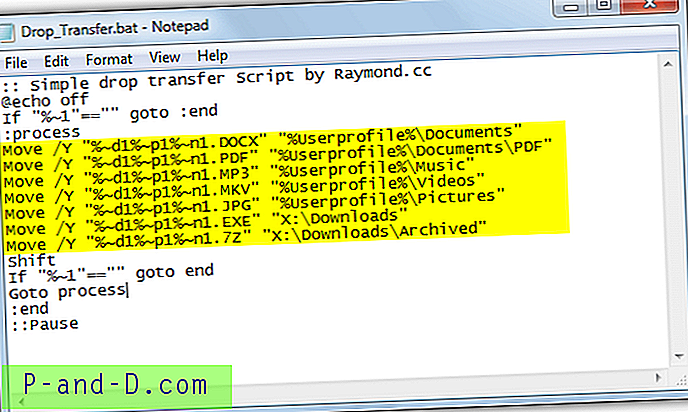
Konsooli vead jäetakse failid vahele, kui need ei ühti faililaiendiga. Kui soovite ülekannete ülevaatamiseks või tõrkeotsinguks akna lahti hoida, eemaldage kaks rida koolutusest Paus. Skript on loodud väga lihtsaks ja sellega saab valitud kohtadesse kiiresti saata käputäis faile. Muidugi saavad kasutajad skripti oma vajadustele kohandada või täiustada.